Průvodce rychlým spuštěním NWZ-X1050 / X1051 / X1060 / X1061
|
|
|
- Monika Kolářová
- před 9 lety
- Počet zobrazení:
Transkript
1 Průvodce rychlým spuštěním NWZ-X1050 / X1051 / X1060 / X1061
2 Záznam majitele Číslo modelu a výrobní číslo je uvedeno na zadní straně přehrávače. Zapište si tyto údaje do níže vyhrazeného řádku. Tyto údaje sdělte prodejci Sony vždy, když se na něj budete obracet s dotazem týkajícím se tohoto výrobku. Číslo modelu Výrobní číslo Poslech hudby z osobního audio přehrávače při vysoké hlasitosti po delší dobu může poškodit váš sluch. Poznámky k návodu k obsluze Používání přehrávače je popsáno v tomto Průvodci rychlým spuštěním nebo v Návodu k obsluze (soubor PDF). Průvodce rychlým spuštěním: Popisuje základní ovládání přehrávače, včetně importování, přenosu a přehrávání hudby, video souborů a fotografií. Dále rovněž vysvětluje základní ovládání pro bezdrátovou komunikaci (WLAN) pomocí přehrávače. Návod k obsluze: Popisuje pokročilé funkce přehrávače a poskytuje informace o odstraňování problémů. Bezpečnostní upozornění: Popisuje důležité pokyny pro předcházení nehodám. Aktuální informace Pokud budete mít jakékoli dotazy nebo problémy týkající se tohoto výrobku nebo pokud budete požadovat informace o položkách kompatibilních s tímto výrobkem, navštivte níže uvedené webové stránky. Pro zákazníky v USA: Pro zákazníky v Kanadě: Pro zákazníky v Evropě: Pro zákazníky v Latinské Americe: Pro zákazníky v jiných zemích nebo oblastech: Pro zákazníky, kteří si zakoupili zámořské modely:
3 Dodávané příslušenství Zkontrolujte, zda balení obsahuje následující příslušenství: Sluchátka (1) USB kabel (1) Ušní adaptéry (velikost S, L) (1) Držák (1) Použijte pro připojení přehrávače ke kolébce (volitelné příslušenství) atd. Audio kabel (1) Adaptér zástrčky pro použití v letadle (jednoduchý/duální) (1) Disk CD-ROM* 1 * 2 (1) Media Manager for WALKMAN* 3 Windows Media Player 11 Content Transfer Návod k obsluze (soubor PDF) Průvodce rychlým spuštěním (tato příručka) (1) * 1 Nepřehrávejte tento disk CD-ROM na přehrávači hudebních CD. * 2 V závislosti na zemi/oblasti, ve které jste přehrávač zakoupili, může být dodaný software odlišný. * 3 Media Manager for WALKMAN není součástí balení prodávaného v USA. Stáhněte si jej prosím z následujících webových stránek: 3
4 Obsah Dodávané příslušenství...3 Části a ovládací prvky...6 Používání dotykového panelu... 8 Popis hlavní nabídky Začínáme Před připojením přehrávače k vašemu počítači Nabíjení baterie Nastavení před použitím přehrávače Základní ovládání Zapnutí a vypnutí přehrávače Přehrávání hudby/video souborů/fotografií
5 Přenos hudby/video souborů/fotografií/podcastů z počítače Instalace návodu k obsluze a softwaru Poznámky k dodanému softwaru Import hudby pomocí softwaru Windows Media Player Přenos hudby pomocí softwaru Windows Media Player Přenos hudby/video souborů/fotografií/podcastů pomocí Průzkumníku Windows Využití internetu Internetové funkce přehrávače Připojení k internetu...27 Doplňující informace Bezpečnostní upozornění
6 Části a ovládací prvky Přední strana 6 Displej (dotykový panel) Pro ovládání přehrávače se dotkněte ikony, položky, ovládacího tlačítka atd. na displeji ( strana 8). Tlačítko HOME (Hlavní nabídka) Stiskněte pro zobrazení hlavní nabídky ( strana 11). Pokud podržíte tlačítko HOME (Hlavní nabídka) stisknuté, displej se vypne a přehrávač se přepne do pohotovostního režimu. Konektor WM-PORT Tento konektor použijte pro připojení dodaného USB kabelu nebo volitelných periferních zařízení. Vestavěná anténa Dbejte na to, abyste anténu během bezdrátové komunikace (WLAN) nezakryli rukou nebo jinými předměty. Tlačítko VOL +* 1 / (Hlasitost) Stiskněte pro nastavení hlasitosti. Přepínač NOISE CANCELING (Potlačení šumu) Posunutím přepínače NOISE CANCELING (Potlačení šumu) ve směru šipky se aktivuje funkce potlačení šumu. Tlačítko RESET Stisknutím tlačítka RESET tenkým předmětem (špendlíkem atd.) provedete reset přehrávače.
7 Zadní strana Tlačítka / Stiskněte pro vyhledání začátku hudební skladby nebo video souboru nebo pro rychlý posun vpřed/vzad. Konektor pro sluchátka Slouží pro připojení sluchátek. Tlačítko * 1 Stiskněte tlačítko pro spuštění přehrávání hudební skladby nebo video souboru. Během přehrávání stiskněte tlačítko pro pozastavení přehrávání. Přepínač HOLD (Uzamknutí tlačítek) Posunutím přepínače HOLD (Uzamknutí tlačítek) ve směru šipky můžete deaktivovat tlačítka a dotykový panel. V takovém případě se v horní části displeje zobrazí nápis. * 1 Tlačítko je opatřeno výstupkem, který slouží pro snadnější orientaci při ovládání přehrávače. 7
8 Části a ovládací prvky (pokračování) Používání dotykového panelu Dotykový panel můžete používat pro ovládání přehrávače. Pro ovládání přehrávače se dotkněte ikony, položky, ovládacího tlačítka atd. na displeji. Seznam můžete rovněž procházet pohybem prstu nahoru nebo dolů a rychlé procházení seznamu nebo miniatur (zmenšené obrázky, které se zobrazují v seznamu) můžete provést rychlým pohybem prstu. Poznámky k ovládání pomocí dotykového panelu Dotykový panel přehrávače nebude pracovat správně, pokud: Máte nasazenou rukavici. Jej budete ovládat dvěma nebo více prsty. Máte dlouhé nehty. Je prst mokrý. Jej budete ovládat propiskou, kuličkovým perem, tužkou, předmětem s hrotem atd. Se budete dotýkat panelu kromě prstu současně i jinými předměty. Výběr Dotkněte se ikony, položky, ovládacího tlačítka atd. 8
9 Procházení seznamu Rychlé procházení seznamu Seznam můžete procházet pohybem prstu v seznamu nahoru nebo dolů. Pohybem prstu podél lišty přehrávání můžete rovněž vybrat místo spuštění přehrávání. Rychlým pohybem prstu nahoru nebo dolů můžete procházet seznam rychle. Rychlým pohybem prstu nahoru, dolů nebo do strany můžete rovněž zobrazit následující/ předchozí album v obrazovce s alby nebo následující/předchozí snímek v obrazovce se scénami. 9
10 Části a ovládací prvky (pokračování) Zadávání textu Text můžete zadávat pomocí klávesnice zobrazené na displeji. Pro zobrazení klávesnice vyberte textové pole, do kterého chcete zadat text, jako například pole pro zadání webové adresy. Po každém stisknutí tlačítka pro výběr režimu zadávání textu se bude postupně měnit přiřazení tlačítek. Přiřazení tlačítek se liší v závislosti na jazyku. Příklad: Alfanumerická klávesnice pro angličtinu Pole pro vkládání znaků Zde je zobrazen zadaný text. Pole pro prediktivní psaní textu (pouze angličtina a čínština) Zde je zobrazen prediktivní text nebo návrhy slov prediktivního textu. Tlačítko pro výběr režimu zadávání textu Poznámka V závislosti na textovém poli nemusí být možné kvůli omezením u některých znaků změnit režim zadávání textu. Tip U anglické a čínské klávesnice můžete použít funkci pro prediktivní psaní textu. 10
11 Popis hlavní nabídky Hlavní nabídku lze zobrazit stisknutím tlačítka HOME (Hlavní nabídka) na přehrávači. Hlavní nabídka je výchozí bod pro práci s jednotlivými aplikacemi, jako například hudebními skladbami, video soubory, fotografiemi, FM rádiem, internetovým prohlížečem, podcasty atd. Internet Browser (Internetový prohlížeč) FM Radio (FM rádio) YouTube Photos (Fotografie) Music (Hudba) Videos (Video soubory) Settings (Nastavení) Podcasts (Podcasty) NC Modes (Režimy NC) Prohlížení webových stránek pomocí bezdrátového připojení k internetu. Poslech rozhlasového vysílání v pásmu FM. Prohlížení videí na YouTube pomocí bezdrátového připojení k internetu. Prohlížení fotografií přenesených do přehrávače. Poslech hudebních skladeb přenesených do přehrávače. Prohlížení video souborů přenesených do přehrávače. Nastavení přehrávače a jeho aplikací. Stažení epizod podcastů pomocí bezdrátového připojení k internetu a jejich přehrávání. Potlačení rušivého okolního šumu pomocí technologie aktivního řízení šumu. 11
12 Začínáme Před připojením přehrávače k vašemu počítači Ujistěte se, že je na počítači nainstalován operační systém Windows XP (Service Pack 2 nebo novější) nebo Windows Vista (Service Pack 1 nebo novější) a software Windows Media Player verze 10 nebo 11. Nabíjení baterie Baterie je nabíjena, pokud je přehrávač připojen k zapnutému počítači. Nabíjení Asi 3 hodiny Plně nabito Tip Během nabíjení se displej po uplynutí doby nastavené v položce Screen Off Timer (Časovač vypnutí displeje) vypne. Pro zobrazení stavu nabíjení nebo jiných indikátorů zapněte displej stisknutím tlačítka HOME (Hlavní nabídka). 12 Poznámky Během doby, kdy je přehrávač připojen k počítači, nezapínejte, nerestartujte ani nevypínejte počítač a neprobouzejte jej z režimu spánku. Tyto operace by mohly způsobit chybnou funkci přehrávače. Před provedením těchto operací odpojte přehrávač od počítače. Pokud je přehrávač připojen k počítači, nelze jej ovládat. Pokud nebudete přehrávač používat déle než půl roku, nabijte nejméně jednou za 6 až 12 měsíců baterii kvůli zachování jejího výkonu.
13 Nastavení před použitím přehrávače Výběr jazyka displeje Před použitím přehrávače nastavte jazyk displeje. V opačném případě se mohou na displeji zobrazovat chybné znaky. 1 V hlavní nabídce vyberte položku (Settings) (Nastavení) Language Settings (Nastavení jazyka) požadovaný jazyk. Výběr země/oblasti Vyberte zemi/oblast pro vyhledávací stránku pro vyhledávání informací pomocí funkce Related Links (Související odkazy) přehrávače. 1 V hlavní nabídce vyberte položku (Settings) (Nastavení) Service Country/Region (Země/oblast) požadovaná země/oblast OK. Nastavení data a času Některé aplikace přehrávače nebudou pracovat správně, pokud není nastaveno datum a čas. Před použitím přehrávače nastavte aktuální datum a čas. 1 V hlavní nabídce vyberte položku (Settings) (Nastavení) Common Settings (Obecná nastavení) Clock Settings (Nastavení hodin) Set Date-Time (Nastavení data a času). 2 Pohybem prstu nahoru nebo dolů nastavte rok, měsíc, den, hodiny a minuty. 3 Vyberte možnost OK. 13
14 Základní ovládání Zapnutí a vypnutí přehrávače Zapnutí přehrávače Přehrávač zapněte stisknutím jakéhokoliv tlačítka. Tip Pokud se v horní části displeje zobrazí nápis, posuňte přepínač HOLD (Uzamknutí tlačítek) do opačného směru, než který znázorňuje šipka, aby se zrušila funkce HOLD (Uzamknutí tlačítek) ( strana 7). Vypnutí přehrávače Pokud podržíte tlačítko HOME (Hlavní nabídka) stisknuté, displej se vypne a přehrávač se přepne do pohotovostního režimu. Pokud je přehrávač v pohotovostním režimu přibližně jeden den, automaticky se vypne. Tlačítko HOME (Hlavní nabídka) Tipy Po uplynutí doby nastavené v položce Screen Off Timer (Časovač vypnutí displeje) se displej vypne, avšak dotykem prstu jej můžete opět zapnout. Po uplynutí asi 10 minut od vypnutí displeje se přehrávač přepne do pohotovostního režimu. Dotykový panel nelze používat v pohotovostním režimu. Před jeho použitím stiskněte jakékoliv tlačítko na přehrávači, aby se displej zapnul. 14
15 Přehrávání hudby/video souborů/fotografií Pro přehrávání hudby, video souborů nebo fotografií se jednoduše dotkněte požadované ikony na displeji. Přehrávač obsahuje ukázkové hudební skladby, video soubory a fotografie, které vám pomohou seznámit se se základním ovládáním přehrávače. Tip Pro zobrazení seznamu hudebních skladeb/video souborů/fotografií můžete vybrat ikonu (To List) (Seznam). Přehrávání hudby 1 V hlavní nabídce vyberte položku (Music) (Hudba) a potom vyberte tlačítko. Spustí se přehrávání ukázkové hudební skladby. Pro zastavení přehrávání se dotkněte tlačítka. Přehrávání video souborů 1 V hlavní nabídce vyberte položku (Videos) (Video soubory) a potom vyberte tlačítko. Spustí se přehrávání ukázkového video souboru. Pro zastavení přehrávání se dotkněte tlačítka. Prohlížení fotografií 1 V hlavní nabídce vyberte položku (Photos) (Fotografie). Na displeji se zobrazí ukázková fotografie. Pro zobrazení další fotografie proveďte pohyb prstem do strany. 15
16 Instalace návodu k obsluze a softwaru Pomocí níže uvedených kroků můžete nainstalovat návod k obsluze (soubor PDF) a software z dodaného disku CD-ROM. Před instalací softwaru je třeba se na vašem počítači přihlásit jako správce (administrátor). Před spuštěním instalace zkontrolujte systémové požadavky (zadní strana). 1 Vložte dodaný disk CD-ROM do počítače. Automaticky se spustí instalační průvodce. Postupujte podle zobrazených pokynů. Pokud se instalační průvodce nespustí, klepněte na položku [My Computer] (Tento počítač) (Windows XP) nebo [Computer] (Počítač) (Windows Vista) v nabídce [Start] systému Windows a potom klepněte na ikonu jednotky CD-ROM. 2 Pokud Přenos hudby/video souborů/fotografií/podcastů z počítače se zobrazí instalační nabídka, klepněte na požadovanou položku v levé části obrazovky a potom klepněte na tlačítko [Install] (Instalovat) v pravé dolní části obrazovky. Postupujte podle zobrazených pokynů. Pokud chcete nainstalovat návod k obsluze (soubor PDF), vyberte položku [ Operation Guide] (Návod k obsluze). Zobrazení návodu k obsluze (soubor PDF) Po dokončení instalace se na ploše zobrazí ikona. Návod k obsluze můžete zobrazit klepnutím na ikonu. Podrobné informace o používání nebo nastavení funkcí přehrávače - viz návod k obsluze (soubor PDF). 16 Poznámka Pro zobrazení návodu k obsluze je vyžadován Adobe Reader nebo Acrobat Reader 5.0. Adobe Reader si můžete zdarma stáhnout z internetu.
17 Poznámky k dodanému softwaru Windows Media Player 11 Software Windows Media Player umožňuje import hudebních souborů z CD a jejich přenos do přehrávače. Pro správu hudebních souborů WMA s ochranou autorských práv nebo video souborů WMV s ochranou autorských práv použijte tento software. Soubory, které lze přenášet: hudba (MP3, WMA), video (WMV), fotografie (JPEG) Podrobné informace o použití softwaru - viz nápověda v softwaru nebo navštivte následující webové stránky: Tip U některých počítačů s již nainstalovaným softwarem Windows Media Player 10 může docházet k určitým omezením při přenosu souborů (AAC, video soubory atd.) metodou drag and drop (uchop a přetáhni). Pokud nainstalujete software Windows Media Player 11 z dodaného disku CD-ROM, můžete tím problém vyřešit. Před instalací softwaru Windows Media Player 11 se ujistěte, že váš software nebo služba podporuje Windows Media Player
18 Přenos hudby/video souborů/fotografií/podcastů z počítače (pokračování) Media Manager for WALKMAN* 1 Pomocí softwaru Media Manager for WALKMAN můžete přenášet hudbu, fotografie a video soubory z počítače do přehrávače a importovat hudební soubory z CD. Media Manager for WALKMAN umožňuje rovněž využití RSS zdrojů a přenos hudby a video souborů stažených z podcastů. Podrobné informace o použití softwaru - viz nápověda v softwaru. Hudební soubory (AAC) nebo video soubory lze v Průzkumníku Windows nebo softwaru Media Manager for WALKMAN rovněž přenést metodou drag and drop (uchop a přetáhni). Soubory, které lze přenášet: hudba (MP3, WMA, AAC* 2, WAV), fotografie (JPEG), video (jednoduchý profil MPEG-4, AVC (H.264/AVC) Baseline Profile, WMV* 2 * 3 ), podcast (hudba, video) * 1 Pokud si zakoupíte výrobek v USA, stáhněte si prosím software Media Manager for WALKMAN z následujících webových stránek: * 2 Soubory DRM nejsou kompatibilní. * 3 Některé soubory WMV nemusí být možné po přenosu pomocí softwaru Media Manager for WALKMAN přehrát. Zkuste je přenést znovu pomocí softwaru Windows Media Player 11. Poznámka Video soubory s ochranou autorských práv, jako například filmy na DVD nebo zaznamenané digitální televizní programy, nejsou podporovány. 18
19 Content Transfer Pomocí softwaru Content Transfer můžete přenášet hudbu, video soubory a fotografie z počítače do přehrávače provedením jednoduché metody drag and drop (uchop a přetáhni). Soubory můžete do softwaru Content Transfer přetáhnout z Průzkumníku Windows nebo itunes. Podrobné informace o použití softwaru - viz nápověda v softwaru. Soubory, které lze přenášet: hudba (MP3, WMA, AAC* 1, WAV), fotografie (JPEG), video (jednoduchý profil MPEG-4, AVC (H.264/AVC) Baseline Profile, WMV* 1 * 2 ), podcast (hudba, video) * 1 Soubory DRM nejsou kompatibilní. * 2 Některé soubory WMV nemusí být možné po přenosu pomocí softwaru Content Transfer přehrát. Zkuste je přenést znovu pomocí softwaru Windows Media Player 11. Tipy Soubory ATRAC lze přenést do přehrávače po konverzi do formátu MP3. Pro konverzi souborů si stáhněte software MP3 Conversion Tool z webových stránek zákaznické podpory uvedených v části Aktuální informace. Pomocí softwaru itunes a Content Transfer můžete provést registraci podcastů do přehrávače. Pro registraci uchopte a přetáhněte název podcastu ze softwaru itunes do softwaru Content Transfer. 19
20 Přenos hudby/video souborů/fotografií/podcastů z počítače (pokračování) Import hudby pomocí softwaru Windows Media Player 11 Pomocí softwaru Windows Media Player 11 můžete provést import (ripování) hudebních skladeb z vašich CD. Pro ripování hudebních skladeb z CD do počítače postupujte prosím podle níže uvedených pokynů. 20
21 Podrobné informace - viz nápověda v softwaru Windows Media Player 11 1 Vložte 2 Spusťte 3 Klepněte hudební CD. software Windows Media Player 11 a potom klepněte na záložku Rip (Import) v horní části okna. Při připojení k internetu získá software Windows Media Player 11 informace o CD (název CD, názvy skladeb, jméno interpreta atd.) a zobrazí je v okně. na tlačítko Start Rip (Spustit import). Software Windows Media Player 11 zahájí import z CD. Importované hudební skladby budou označeny jako Ripped to library (Importovány do knihovny). Počkejte, až bude proveden import všech hudebních skladeb. Tipy Importované hudební skladby jsou uloženy ve složce My Music (Hudba) (Windows XP) nebo Music (Hudba) (Windows Vista) na počítači. Pro jejich vyhledání klepněte na záložku Library (Knihovna) v okně softwaru Windows Media Player 11. Software Windows Media Player 11 získává informace o CD z databáze na internetu. Informace o některých CD však nemusí být v databázi k dispozici. Pokud informace o vašem CD chybí, můžete je po importu přidat. Informace o přidání a úpravě informací o CD - viz nápověda v softwaru Windows Media Player 11. Pokud nechcete hudební skladbu importovat, zrušte zaškrtnutí v zaškrtávacím políčku, které se nachází vlevo u názvu hudební skladby. Poznámka Importované hudební skladby jsou určeny pouze pro soukromé použití. Použití hudebních skladeb pro jiné účely vyžaduje povolení od vlastníků autorských práv. 21
22 Přenos hudby/video souborů/fotografií/podcastů z počítače (pokračování) Přenos hudby pomocí softwaru Windows Media Player 11 Software Windows Media Player 11 můžete použít pro přenos hudby z vašeho počítače do přehrávače. Pro přenos hudebních skladeb z počítače do přehrávače postupujte podle níže uvedených pokynů. 22
23 Podrobné informace - viz nápověda v softwaru Windows Media Player 11 1 Spusťte 2 Klepněte 3 Klepněte 4 Uchopte 5 Klepněte software Windows Media Player 11 a potom pomocí dodaného USB kabelu připojte přehrávač k vašemu počítači. Připojte konektor USB kabelu k přehrávači stranou označenou symbolem směrem nahoru. Zobrazí se okno Device Setup (Nastavení zařízení). na tlačítko Cancel (Zrušit). Pokud se zobrazí okno automatického spuštění přehrávání, zavřete jej klepnutím na tlačítko Cancel (Zrušit) nebo na ikonu pro zavření. Pokud klepnete na tlačítko Finish (Dokončit) místo tlačítka Cancel (Zrušit), budou do počítače automaticky zkopírovány všechny soubory v knihovně softwaru Windows Media Player. Pokud je velikost souborů v knihovně větší než volná kapacita paměti přehrávače, kopírování se nespustí. Okno Device Setup (Nastavení zařízení) můžete kdykoliv otevřít. Pro otevření okna klepněte pravým tlačítkem myši na položku WALKMAN v levé části okna softwaru Windows Media Player a potom klepněte na položku Set Up Sync (Nastavení synchronizace). na záložku Sync (Synchronizace) v okně softwaru Windows Media Player 11. a přetáhněte požadované hudební skladby do seznamu Sync List (Seznam pro synchronizaci) v pravé části okna. Hudební skladby budou přidány do seznamu Sync List (Seznam pro synchronizaci). na tlačítko Start Sync (Spuštění synchronizace) pro spuštění synchronizace. Po dokončení synchronizace se v seznamu Sync List (Seznam pro synchronizaci) zobrazí zpráva You can now disconnect WALKMAN_name. (Nyní můžete odpojit přehrávač WALKMAN_název). Ukončete software Windows Media Player 11 a odpojte přehrávač od počítače. 23
24 Přenos hudby/video souborů/fotografií/podcastů z počítače (pokračování) Přenos hudby/video souborů/fotografií/podcastů pomocí Průzkumníku Windows Kromě softwaru Windows Media Player 11 můžete pro přenos souborů z vašeho počítače do přehrávače použít Průzkumník Windows. Před zahájením přenosu proveďte pomocí vhodného softwaru import požadovaných hudebních skladeb/video souborů/fotografií/ podcastů do vašeho počítače. Pro přenos souborů z vašeho počítače do přehrávače uchopte a přetáhněte soubory v Průzkumníku Windows ze složky počítače do složky přehrávače. Při připojení k vašemu počítači pomocí dodaného USB kabelu bude přehrávač v Průzkumníku Windows zobrazen jako [WALKMAN]. Soubory, které lze přehrávat, jsou uspořádány podle určitých pravidel. Správný přenos souborů - viz obrázek na další straně. Uspořádání souborů se může lišit v závislosti na specifikacích počítače. Soubory můžete rovněž přenést pomocí dodaného softwaru. 24
25 Hudba Video Fotografie Podcast * Uspořádání souborů ve složkách PICTURES a DCIM je stejné jako ve složce PICTURE. Soubory, které lze přenášet Hudba: MP3, WMA, AAC*, lineární PCM Video: MPEG-4, AVC (H.264/AVC), WMV Fotografie: JPEG * Soubory AAC s ochranou autorských práv nelze přehrávat. Poznámka Pokud pomocí Průzkumníku Windows přenesete do přehrávače epizody podcastu, nebude možné stáhnout další epizody podcastu pomocí bezdrátového připojení přehrávače k internetu. 25
26 Využití internetu Pomocí bezdrátové sítě můžete připojit přehrávač k internetu a využívat různé internetové funkce. Internetové funkce přehrávače YouTube Pomocí bezdrátového připojení k internetu si můžete prohlížet videa na YouTube. Požadovaná videa můžete vyhledat podle klíčového slova nebo procházet videa pro daný den nebo nejsledovanější videa. Podcast Kromě přenosu epizod z počítače do přehrávače můžete rovněž registrovat podcasty do přehrávače. Pro registraci podcastu použijte internetový prohlížeč a otevřete webovou stránku, která provádí distribuci podcastů a potom klepněte na ikonu RSS na webové stránce. Pomocí bezdrátového připojení k internetu můžete stahovat epizody z registrovaných podcastů. Podcasty lze rovněž registrovat přetáhnutím ze softwaru itunes do softwaru Content Transfer nebo přenosem pomocí softwaru Media Manager for WALKMAN. Potom můžete stahovat jejich epizody pomocí bezdrátového připojení k internetu. Internetový prohlížeč Pomocí bezdrátového připojení můžete surfovat na internetu. Můžete zvětšit nebo zmenšit webovou stránku nebo změnit její rozvržení pro snazší čtení. Internetový prohlížeč podporuje JavaScript. 26 Poznámky Některé webové stránky nemusí být zobrazeny nebo nemusí pracovat správně. Rovněž nemusí být zobrazeny webové stránky s velkým objemem dat, které obsahují obrázky nebo videa. Internetový prohlížeč přehrávače nepodporuje následující funkce: obsah Flash, upload/download souborů, přehrávání streamovaných dat, jako například streamování hudby a videa, Windows, u kterých se při klepnutí otevře nové okno.
27 Připojení k internetu Pro připojení k internetu pomocí bezdrátové sítě je třeba vybrat v seznamu požadovaný přístupový bod. Pokud se přehrávač potřebuje připojit k internetu, zobrazí se obvykle automaticky obrazovka s potvrzením připojení. 1 V hlavní nabídce vyberte položku (Settings) (Nastavení) Wireless LAN Settings (Nastavení WLAN) WLAN Function On/Off (Zapnutí/ vypnutí funkce WLAN) On (Zapnuto) OK. Pokud je položka WLAN Function On/Off (Zapnutí/vypnutí funkce WLAN) nastavena na Off (Vypnuto) (výchozí nastavení), nebude se moci přehrávač připojit k bezdrátové síti. 2 V 3 Vyberte 4 Vyberte hlavní nabídce vyberte položku (Internet Browser) (Internetový prohlížeč). Zobrazí se obrazovka s potvrzením připojení. možnost Yes (Ano). Zobrazí se obrazovka pro výběr přístupového bodu. V seznamu na obrazovce budou zobrazeny registrované přístupové body a přístupové body dostupné v komunikačním dosahu přehrávače. v seznamu přístupový bod, ke kterému se chcete připojit. Pokud je vyžadován šifrovací klíč, zobrazí se obrazovka pro jeho zadání. Vyberte pole WEP Key (Klíč WEP) nebo WPA Key (Klíč WPA), zadejte šifrovací klíč a vyberte možnost OK. Zobrazí se dialogové okno pro připojení. Po vytvoření připojení se zobrazí internetový prohlížeč. Tipy Ikona indikuje sílu signálu bezdrátové sítě LAN. Další informace o funkci bezdrátové sítě LAN najdete v návodu k obsluze. 27
28 Doplňující informace Bezpečnostní upozornění Neumísťujte přístroj do stísněného prostoru, jako například do knihovny, vestavěné skříně a na podobná místa. Abyste předešli nebezpečí vzniku požáru, nezakrývejte větrací otvory na přístroji novinami, ubrusy na stůl, závěsy, záclonami a podobně. Na přístroj nikdy nepokládejte zapálené svíčky. Abyste předešli nebezpečí vzniku požáru nebo úrazu elektrickým proudem, nevystavujte přístroj kapající nebo stříkající vodě a nepokládejte na něj nádoby naplněné tekutinou, jako například vázy. Nevystavujte baterie nebo přístroje s vloženými bateriemi nadměrnému teplu, jako například přímému slunečnímu světlu, ohni atd. po delší dobu. Nadměrný akustický tlak ze sluchátek a ušního sluchátka může způsobit poruchy sluchu. Jmenovitý odběr proudu 500 ma Poznámka pro zákazníky: následující informace platí pouze pro zařízení prodávaná v zemích uplatňujících směrnice EU Tento výrobek je určen pro použití v následujících zemích: AD/AL/AT/BA/BE/BG/CH/CZ/DE/DK/EE/ES/FI/ FR/GB/GR/HR/HU/IE/IS/IT/LI/LT/LU/LV/MC/MD/ ME/MK/MT/NL/NO/PL/PT/RO/RS/RU/SE/SI/SK/ SM/TR/UA Společnost Sony Corp. tímto prohlašuje, že toto zařízení odpovídá základním požadavkům a ostatním relevantním ustanovením směrnice 1999/5/EC. Podrobné informace najdete na následující webové stránce: Výrobcem tohoto výrobku je společnost Sony Corporation, Konan, Minato-ku, Tokyo, Japonsko. Autorizovaným zástupcem pro EMC a bezpečnost výrobku je společnost Sony Deutschland GmbH, Hedelfinger Strasse 61, Stuttgart, Německo. V případě jakýchkoliv záležitostí týkajících se opravy nebo záruky se prosím obraťte na kontaktní adresy uvedené ve zvlášť dodávané servisní nebo záruční dokumentaci. 28
29 Informace pro uživatele Nahraná hudba je určena pouze pro soukromé použití. Použití hudby pro jiné účely vyžaduje povolení od vlastníků autorských práv. Společnost Sony není zodpovědná za neúplné nahrání/stažení nebo poškození dat v důsledku problémů s přehrávačem nebo počítačem. Možnost zobrazení různých jazyků u dodaného softwaru bude záviset na operačním systému nainstalovaném na vašem počítači. Nejlepších výsledků dosáhnete tehdy, bude-li zajištěna kompatibilita nainstalovaného operačního systému s jazykem, který chcete zobrazit: nezaručujeme, že dodaný software bude schopen správně zobrazit všechny jazyky, znaky vytvořené uživatelem a některé speciální znaky se nemusí zobrazit. V závislosti na typu textu a znaků se text zobrazovaný v přehrávači nemusí zobrazovat na zařízení správně. To je dáno: specifikacemi připojeného přehrávače, tím, že přehrávač nepracuje správně, tím, že je informace o obsahu napsána v jazyce, který přehrávač nepodporuje. Pokud nebudete přehrávač používat déle než půl roku, nabijte nejméně jednou za 6 až 12 měsíců baterii kvůli zachování jejího výkonu. 29
30 Systémové požadavky Počítač: IBM PC/AT nebo kompatibilní počítač s některým z následujících operačních systémů Windows: Windows XP Home Edition (Service Pack 2 nebo novější)/windows XP Professional (Service Pack 2 nebo novější)/windows Vista Home Basic (Service Pack 1 nebo novější)/windows Vista Home Premium (Service Pack 1 nebo novější)/windows Vista Business (Service Pack 1 nebo novější)/windows Vista Ultimate (Service Pack 1 nebo novější) * Kromě verzí OS, které nejsou podporovány společností Microsoft. * Kromě verze Windows XP Professional x64 Edition. * Kromě 64bitových verzí OS pro použití s PC softwarem Media Manager for WALKMAN. Procesor: Pentium 4 1,0 GHz nebo rychlejší RAM: 512 MB nebo více Pevný disk: 380 MB nebo více volného místa Monitor: rozlišení obrazovky: 800 x 600 pixelů (nebo vyšší) (doporučeno x 768 nebo vyšší), Barevná hloubka: 8 bitů nebo více (doporučeno 16 bitů) Mechanika CD-ROM (podporující přehrávání digitálních hudebních CD pomocí ovladačů WDM) Pro vytvoření originálních CD je nutná mechanika CD-R/RW. Zvuková karta USB konektor (doporučeno vysokorychlostní USB rozhraní) Je vyžadován software Microsoft.NET Framework 2.0 nebo 3.0, QuickTime 7.3 (součást příslušenství), Internet Explorer 6.0 nebo 7.0, Windows Media Player 10 nebo 11, DirectX9.0. (Doporučujeme Windows Media Player 11. U některých počítačů s již nainstalovaným softwarem Windows Media Player 10 může docházet k určitým omezením při přenosu souborů (AAC, video soubory atd.) metodou drag and drop (uchop a přetáhni).) Je třeba nainstalovat Adobe Flash Player 8 nebo novější. Pro použití služby Electronic Music Distribution (EMD) nebo prohlížení webových stránek je vyžadováno širokopásmové připojení k internetu. Nezaručujeme správnou funkci na všech počítačích, přestože splňují výše uvedené systémové požadavky. Není podporován následujícími počítači a operačními systémy: Uživatelem sestavené počítače nebo naprogramované operační systémy/aktualizace výrobcem nainstalovaného operačního systému/počítače s několika operačními systémy/počítače s několika monitory/počítače Macintosh 2009 Sony Corporation Vytištěno v České republice (1)
31
32 CZ Nakládání s nepotřebným elektrickým a elektronickým zařízením (platné v Evropské unii a dalších evropských státech uplatňujících oddělený systém sběru) Tento symbol umístěný na výrobku nebo jeho balení upozorňuje, že by s výrobkem po ukončení jeho životnosti nemělo být nakládáno jako s běžným odpadem z domácnosti. Místo toho by měl být odložen do sběrného místa určeného k recyklaci elektronických výrobků a zařízení. Dodržením této instrukce zabráníte negativním dopadům na životní prostředí a zdraví lidí, které naopak může být ohroženo nesprávným nakládáním s výrobkem při jeho likvidaci. Recyklováním materiálů, z nichž je výrobek vyroben, pomůžete zachovat přírodní zdroje. Pro získání dalších informací o recyklaci tohoto výrobku kontaktujte prosím místní orgány státní správy, místní firmu zabezpečující likvidaci a sběr odpadů nebo prodejnu, v níž jste výrobek zakoupili.
Vaše uživatelský manuál SONY NWZ-X1060 http://cs.yourpdfguides.com/dref/2803770
 Můžete si přečíst doporučení v uživatelské příručce, technickém průvodci, nebo průvodci instalací pro. Zjistíte si odpovědi na všechny vaše otázky, týkající se v uživatelské příručce (informace, specifikace,
Můžete si přečíst doporučení v uživatelské příručce, technickém průvodci, nebo průvodci instalací pro. Zjistíte si odpovědi na všechny vaše otázky, týkající se v uživatelské příručce (informace, specifikace,
Průvodce rychlým spuštěním
 Průvodce rychlým spuštěním Instalace dodaného softwaru Používání přehrávače NWZ-S544 / S545 2009 Sony Corporation Dodávané položky Zkontrolujte prosím obsah balení. s Sluchátka (1) s USB kabel (1) s Držák
Průvodce rychlým spuštěním Instalace dodaného softwaru Používání přehrávače NWZ-S544 / S545 2009 Sony Corporation Dodávané položky Zkontrolujte prosím obsah balení. s Sluchátka (1) s USB kabel (1) s Držák
Průvodce rychlým spuštěním
 Průvodce rychlým spuštěním Instalace dodaného softwaru Používání přehrávače NWZ-E443 / E444 / E445 2009 Sony Corporation Dodávané položky Zkontrolujte prosím obsah balení. s Sluchátka (1) s USB kabel (1)
Průvodce rychlým spuštěním Instalace dodaného softwaru Používání přehrávače NWZ-E443 / E444 / E445 2009 Sony Corporation Dodávané položky Zkontrolujte prosím obsah balení. s Sluchátka (1) s USB kabel (1)
FM16 P/NO:MBM PŘENOSNÝ HUDEBNÍ PŘEHRÁVAČ NÁVOD K OBSLUZE
 PŘENOSNÝ HUDEBNÍ PŘEHRÁVAČ NÁVOD K OBSLUZE PŘED POUŽÍVÁNÍM PŘÍSTROJE SI PEČLIVĚ PŘEČTĚTE TENTO NÁVOD K POUŽITÍ A USCHOVEJTE JEJ PRO PŘÍPAD POTŘEBY. CZ FM16 P/NO:MBM37748516 Obsah Bezpečnostní pokyny...3
PŘENOSNÝ HUDEBNÍ PŘEHRÁVAČ NÁVOD K OBSLUZE PŘED POUŽÍVÁNÍM PŘÍSTROJE SI PEČLIVĚ PŘEČTĚTE TENTO NÁVOD K POUŽITÍ A USCHOVEJTE JEJ PRO PŘÍPAD POTŘEBY. CZ FM16 P/NO:MBM37748516 Obsah Bezpečnostní pokyny...3
WAP-NA1. Návod k obsluze. Bezdrátová stanice 3-300-263-11(1)
 3-300-263-11(1) Návod k obsluze Tento návod k obsluze popisuje základní funkce bezdrátové stanice WAP-NA1. Přečtěte si laskavě návod před použitím bezdrátové stanice. Podrobnosti o připojení viz přiložený
3-300-263-11(1) Návod k obsluze Tento návod k obsluze popisuje základní funkce bezdrátové stanice WAP-NA1. Přečtěte si laskavě návod před použitím bezdrátové stanice. Podrobnosti o připojení viz přiložený
3-300-262-11(1) Průvodce pro rychlé připojení a nastavení. Síťový audiosystém s pevným diskem NAS-SC55PKE. 2008 Sony Corporation
 3-300-262-11(1) Průvodce pro rychlé připojení a nastavení Síťový audiosystém s pevným diskem NAS-SC55PKE 2008 Sony Corporation Kontrola požadovaných položek NAS-SC55PKE je soubor přístrojů, který se skládá
3-300-262-11(1) Průvodce pro rychlé připojení a nastavení Síťový audiosystém s pevným diskem NAS-SC55PKE 2008 Sony Corporation Kontrola požadovaných položek NAS-SC55PKE je soubor přístrojů, který se skládá
NWZ-B133/B135/B133F/B135F
 3-877-776-13 (1) NWZ-B133/B135/B133F/B135F Průvodce pro rychlé uvedení do provozu 2008 Sony Corporation (1) Poznámky k návodu Průvodce pro rychlé uvedení do provozu: Vysvětluje nastavení, povolení importu
3-877-776-13 (1) NWZ-B133/B135/B133F/B135F Průvodce pro rychlé uvedení do provozu 2008 Sony Corporation (1) Poznámky k návodu Průvodce pro rychlé uvedení do provozu: Vysvětluje nastavení, povolení importu
STRUč Ná Př íruč KA pro Windows Vista
 STRUč Ná Př íruč KA pro Windows Vista OBSAH Kapitola 1: SYSTéMOVé POžADAVKY...1 Kapitola 2: INSTALACE SOFTWARU TISKáRNY V SYSTéMU WINDOWS...2 Instalace softwaru pro lokální tisk... 2 Instalace softwaru
STRUč Ná Př íruč KA pro Windows Vista OBSAH Kapitola 1: SYSTéMOVé POžADAVKY...1 Kapitola 2: INSTALACE SOFTWARU TISKáRNY V SYSTéMU WINDOWS...2 Instalace softwaru pro lokální tisk... 2 Instalace softwaru
Kapitola 1: Úvod. 1.1 Obsah balení. 1.2 Požadavky na systém. Česky
 Kapitola 1: Úvod 1.1 Obsah balení Po obdržení televizního adaptéru TVGo A03 zkontrolujte, zda balení USB TV Super Mini obsahuje následující položky. Adaptér TVGo A03 Disk CD s ovladači Dálkový ovladač
Kapitola 1: Úvod 1.1 Obsah balení Po obdržení televizního adaptéru TVGo A03 zkontrolujte, zda balení USB TV Super Mini obsahuje následující položky. Adaptér TVGo A03 Disk CD s ovladači Dálkový ovladač
Jak začít s osobním zvukovým systémem PSS
 QSG_cze 29/12/04 15:19 Page 61 Jak začít s osobním zvukovým systémem PSS Než začnete systém používat, prostudujte si tyto informace. Přejeme vám skvělé zážitky se zařízením osobní zvukový systém (pss)
QSG_cze 29/12/04 15:19 Page 61 Jak začít s osobním zvukovým systémem PSS Než začnete systém používat, prostudujte si tyto informace. Přejeme vám skvělé zážitky se zařízením osobní zvukový systém (pss)
Motorola Phone Tools. Začínáme
 Motorola Phone Tools Začínáme Obsah Minimální požadavky... 2 Před instalací aplikace Motorola Phone Tools... 3 Instalace aplikace Motorola Phone Tools... 4 Instalace a konfigurace mobilního zařízení...
Motorola Phone Tools Začínáme Obsah Minimální požadavky... 2 Před instalací aplikace Motorola Phone Tools... 3 Instalace aplikace Motorola Phone Tools... 4 Instalace a konfigurace mobilního zařízení...
DSM-320 bezdrátový přehrávač médií. Ethernetový kabel (CAT 5 UTP/nepřekřížený) Dálkový ovladač s bateriemi
 Toto zařízení pracuje s následujícími operačními systémy: Windows XP, 2000, Me a 98SE Než začnete DSM-320 Bezdrátový přehrávač médií Budete potřebovat následující vybavení: Počítač s procesorem min. 500
Toto zařízení pracuje s následujícími operačními systémy: Windows XP, 2000, Me a 98SE Než začnete DSM-320 Bezdrátový přehrávač médií Budete potřebovat následující vybavení: Počítač s procesorem min. 500
Průvodce rychlým používáním
 4-145-624-11 (1) Průvodce rychlým používáním NWZ-B142/B143/B142F/B143F 2009 Sony Corporation O tomto návodu Průvodce rychlým používáním (Quick Start Guide): Popisuje nastavení umožňující importování skladeb
4-145-624-11 (1) Průvodce rychlým používáním NWZ-B142/B143/B142F/B143F 2009 Sony Corporation O tomto návodu Průvodce rychlým používáním (Quick Start Guide): Popisuje nastavení umožňující importování skladeb
Camera (fotoaparát) V hlavním menu zvolte položku Camera.
 Upozornění : V E-book můžete prohlížet pouze sobory v textovém formátu (TXT). Camera (fotoaparát) V hlavním menu zvolte položku Camera. 1) Focus control : Pro zooming použijte klávesy PREVIOUS/NEXT. 2)
Upozornění : V E-book můžete prohlížet pouze sobory v textovém formátu (TXT). Camera (fotoaparát) V hlavním menu zvolte položku Camera. 1) Focus control : Pro zooming použijte klávesy PREVIOUS/NEXT. 2)
Stručný návod k rychlému použití
 Audiopřehrávač Philips GoGear SA1ARA02 SA1ARA04 SA1ARA08 SA1ARA16 Stručný návod k rychlému použití Potřebujete pomoc? Na stránkách www.philips.com/welcome najdete kompletní sadu nápomocných materiálů,
Audiopřehrávač Philips GoGear SA1ARA02 SA1ARA04 SA1ARA08 SA1ARA16 Stručný návod k rychlému použití Potřebujete pomoc? Na stránkách www.philips.com/welcome najdete kompletní sadu nápomocných materiálů,
DSM-320 bezdrátový přehrávač médií. Dálkový ovladač s bateriemi
 Toto zařízení splňuje podmínky pro zařízení UPnP AV a Intel Network Media. Než začnete DSM-320 Bezdrátový přehrávač médií Budete potřebovat následující vybavení: Počítač s procesorem min. 500 MHz, min.
Toto zařízení splňuje podmínky pro zařízení UPnP AV a Intel Network Media. Než začnete DSM-320 Bezdrátový přehrávač médií Budete potřebovat následující vybavení: Počítač s procesorem min. 500 MHz, min.
Průvodce pro rychlé uvedení do provozu NWZ-S515 / S516 / S615F / S616F / S618F
 Průvodce pro rychlé uvedení do provozu NWZ-S515 / S516 / S615F / S616F / S618F Záznam majitele Číslo modelu a výrobní číslo je uvedeno na zadní straně přehrávače. Tato čísla si poznamenejte do níže uvedeného
Průvodce pro rychlé uvedení do provozu NWZ-S515 / S516 / S615F / S616F / S618F Záznam majitele Číslo modelu a výrobní číslo je uvedeno na zadní straně přehrávače. Tato čísla si poznamenejte do níže uvedeného
h Počítač h Baterie h Napájecí šňůra h Knihy:
 Číslo dílu: 92P1924 Děkujeme, že jste si zakoupili počítač IBM ThinkPad X Series. Porovnejte položky tohoto seznamu s položkami v krabici. Pokud některá z těchto položek chybí, obraťte se na svého prodejce.
Číslo dílu: 92P1924 Děkujeme, že jste si zakoupili počítač IBM ThinkPad X Series. Porovnejte položky tohoto seznamu s položkami v krabici. Pokud některá z těchto položek chybí, obraťte se na svého prodejce.
SENCOR SDF 1260. Digitální fotorámeček. Návod k obsluze
 SENCOR SDF 1260 Digitální fotorámeček Návod k obsluze 0 Bezpečnostní informace: Udržujte přístroj mimo působení vody, vlhkosti a prachu. Provozní teplota je 0-40 0 C. Nikdy neumísťujte přístroj do míst
SENCOR SDF 1260 Digitální fotorámeček Návod k obsluze 0 Bezpečnostní informace: Udržujte přístroj mimo působení vody, vlhkosti a prachu. Provozní teplota je 0-40 0 C. Nikdy neumísťujte přístroj do míst
TABLET GOCLEVER TERRA 9o NÁVOD K OBSLUZE
 TABLET GOCLEVER TERRA 9o NÁVOD K OBSLUZE NAVŠTIVTE NAŠE STRÁNKY WWW.GOCLEVER.COM VÍCE INFORMACÍ O PRODUKTECH TAB, NAVIO, DVR, DVB-T Před prvním použitím si prosím přečtěte pozorně tento návod k obsluze.
TABLET GOCLEVER TERRA 9o NÁVOD K OBSLUZE NAVŠTIVTE NAŠE STRÁNKY WWW.GOCLEVER.COM VÍCE INFORMACÍ O PRODUKTECH TAB, NAVIO, DVR, DVB-T Před prvním použitím si prosím přečtěte pozorně tento návod k obsluze.
Reproduktorová lišta. Průvodce spuštěním HT-CT370
 Reproduktorová lišta Průvodce spuštěním HT-CT370 Obsah Nastavení 1 Co je součástí dodávky 4 2 Instalace 5 3 Připojení 6 4 Zapnutí systému 8 5 Poslech zvuku 9 Základní operace Používání zvukových efektů
Reproduktorová lišta Průvodce spuštěním HT-CT370 Obsah Nastavení 1 Co je součástí dodávky 4 2 Instalace 5 3 Připojení 6 4 Zapnutí systému 8 5 Poslech zvuku 9 Základní operace Používání zvukových efektů
Důležité informace o produktu
 Začněte zde Copyright 2013 Hewlett-Packard Development Company, L.P. Windows je ochranná známka společnosti Microsoft Corporation registrovaná v USA. Informace uvedené v této příručce se mohou změnit bez
Začněte zde Copyright 2013 Hewlett-Packard Development Company, L.P. Windows je ochranná známka společnosti Microsoft Corporation registrovaná v USA. Informace uvedené v této příručce se mohou změnit bez
DIGITAL MEDIA PORT adaptér
 3-294-581-12(1) DIGITAL MEDIA PORT adaptér Návod k obsluze TDM-MP10 2008 Sony Corporation VAROVÁNÍ Neinstalujte přístroj do stísněného prostoru, jako např. do knihovny, vestavěné skříně a na podobná místa.
3-294-581-12(1) DIGITAL MEDIA PORT adaptér Návod k obsluze TDM-MP10 2008 Sony Corporation VAROVÁNÍ Neinstalujte přístroj do stísněného prostoru, jako např. do knihovny, vestavěné skříně a na podobná místa.
Ladibug Software pro vizuální prezentaci Visual Presenter Návod k použití
 Ladibug Software pro vizuální prezentaci Visual Presenter Návod k použití Obsah 1. Úvod... 2 2. Systémové požadavky... 2 3. Instalace Ladibug... 3 4. Připojení... 6 5. Začínáme používat Ladibug... 7 6.
Ladibug Software pro vizuální prezentaci Visual Presenter Návod k použití Obsah 1. Úvod... 2 2. Systémové požadavky... 2 3. Instalace Ladibug... 3 4. Připojení... 6 5. Začínáme používat Ladibug... 7 6.
Reproduktorová lišta. Průvodce spuštěním HT-CT770
 Reproduktorová lišta Průvodce spuštěním HT-CT770 Obsah Nastavení 1 Co je součástí dodávky 4 2 Instalace 5 3 Připojení 6 4 Zapnutí systému 8 5 Poslech zvuku 9 Základní operace Používání zvukových efektů
Reproduktorová lišta Průvodce spuštěním HT-CT770 Obsah Nastavení 1 Co je součástí dodávky 4 2 Instalace 5 3 Připojení 6 4 Zapnutí systému 8 5 Poslech zvuku 9 Základní operace Používání zvukových efektů
Návod k použití NWZ-S636F / S638F / S639F / S736F / S738F / S739F. 2008 Sony Corporation 4-110-119-11 (1)
 Návod k použití NWZ-S636F / S638F / S639F / S736F / S738F / S739F 2008 Sony Corporation 4-110-119-11 (1) Procházení Návodu k použití Používání tlačítek v Návodu k použití Klepnutím na tlačítka v pravém
Návod k použití NWZ-S636F / S638F / S639F / S736F / S738F / S739F 2008 Sony Corporation 4-110-119-11 (1) Procházení Návodu k použití Používání tlačítek v Návodu k použití Klepnutím na tlačítka v pravém
Point of View Android 2.3 Tablet - User s Manual ProTab 2XXL
 Obsah 1. Úvod... 2 2. Příslušenství... 2 3. Technická specifikace... 3 4. Spouštění a vypínání... 4 5. Pracovní plocha... 5 6. Tlačítka... 5 7. APP zásuvky... 6 8. Nastavení systému... 6 9. Instalace,
Obsah 1. Úvod... 2 2. Příslušenství... 2 3. Technická specifikace... 3 4. Spouštění a vypínání... 4 5. Pracovní plocha... 5 6. Tlačítka... 5 7. APP zásuvky... 6 8. Nastavení systému... 6 9. Instalace,
2.1.2 V následujícím dialogovém okně zvolte Instalovat ze seznamu či daného umístění. stiskněte tlačítko Další
 Autodiagnostika ROBEKO Diagnostický kabel VAG1 VAGR1 Instalace pro operační systémy Windows 1. Úvod : Před použitím kabelu je nutné nejprve nainstalovat příslušné ovladače v operačním systému Vašeho počítače.
Autodiagnostika ROBEKO Diagnostický kabel VAG1 VAGR1 Instalace pro operační systémy Windows 1. Úvod : Před použitím kabelu je nutné nejprve nainstalovat příslušné ovladače v operačním systému Vašeho počítače.
USB Dokovací stanice. Uživatelský manuál
 USB Dokovací stanice Uživatelský manuál Úvod Notebooková univerzální dokovací stanice USB 2.0 Dokovací stanice je unikátní rozšiřovací jednotkou speciálně navrženou k doplnění notebooků nebo stolních počítačů,
USB Dokovací stanice Uživatelský manuál Úvod Notebooková univerzální dokovací stanice USB 2.0 Dokovací stanice je unikátní rozšiřovací jednotkou speciálně navrženou k doplnění notebooků nebo stolních počítačů,
Uživatelský manuál A4000BDL
 Uživatelský manuál Aplikace : Jednoduchý program umožňující přenos souboru s pochůzkou k měření z programu DDS 2000 do přístroje řady Adash 4100/4200 Jednoduchý program umožňující přenos naměřených dat
Uživatelský manuál Aplikace : Jednoduchý program umožňující přenos souboru s pochůzkou k měření z programu DDS 2000 do přístroje řady Adash 4100/4200 Jednoduchý program umožňující přenos naměřených dat
PT Instalace programového vybavení
 PT-2100 Instalace programového vybavení English pro Windows Obecné Specifikace P-touch Editor P-touch Quick Editor Printer Driver Umožňuje vytvářet libovolné štítky pomocí různých vzorů, fontů, šablon
PT-2100 Instalace programového vybavení English pro Windows Obecné Specifikace P-touch Editor P-touch Quick Editor Printer Driver Umožňuje vytvářet libovolné štítky pomocí různých vzorů, fontů, šablon
Instalace a první spuštění programu. www.zoner.cz
 Instalace a první spuštění programu www.zoner.cz CZ Průvodce instalací Z nabídky instalačního CD vyberte Zoner Photo Studio 13 v požadované jazykové verzi * a klikněte na položku Instalace programu. Pokud
Instalace a první spuštění programu www.zoner.cz CZ Průvodce instalací Z nabídky instalačního CD vyberte Zoner Photo Studio 13 v požadované jazykové verzi * a klikněte na položku Instalace programu. Pokud
Aktualizace softwaru Uživatelská příručka
 Aktualizace softwaru Uživatelská příručka Copyright 2008 Hewlett-Packard Development Company, L.P. Windows je ochranná známka Microsoft Corporation registrovaná v USA. Informace uvedené v této příručce
Aktualizace softwaru Uživatelská příručka Copyright 2008 Hewlett-Packard Development Company, L.P. Windows je ochranná známka Microsoft Corporation registrovaná v USA. Informace uvedené v této příručce
ARCHOS Vision. Návod k obsluze. Představení přístroje NABÍJENÍ A PŘIPOJENÍ K PC
 ARCHOS Vision Návod k obsluze Představení přístroje Back/Escape zpět / návrat Up/ Volume + - zvýšení hlasitosti, pohyb nahoru Left/Fast rewind/previous song pohyb doleva / rychlé přetáčení / předchozí
ARCHOS Vision Návod k obsluze Představení přístroje Back/Escape zpět / návrat Up/ Volume + - zvýšení hlasitosti, pohyb nahoru Left/Fast rewind/previous song pohyb doleva / rychlé přetáčení / předchozí
2011 Všechna práva vyhrazena. Stručné pokyny k zařízení Acer ICONIA TAB Model: A500/A501 Původní vydání: 4/2011. Acer ICONIA TAB.
 2011 Všechna práva vyhrazena Stručné pokyny k zařízení Acer ICONIA TAB Model: A500/A501 Původní vydání: 4/2011 Acer ICONIA TAB Číslo modelu: Sériové číslo: Datum zakoupení: Místo zakoupení: Informace o
2011 Všechna práva vyhrazena Stručné pokyny k zařízení Acer ICONIA TAB Model: A500/A501 Původní vydání: 4/2011 Acer ICONIA TAB Číslo modelu: Sériové číslo: Datum zakoupení: Místo zakoupení: Informace o
Diktafon s pamětí 4GB, FM rádiem a LCD displejem DVR-126
 Diktafon s pamětí 4GB, FM rádiem a LCD displejem DVR-126 Přečtěte si laskavě tento Návod k použití před prvním použitím přístroje. Obsah návodu Diktafon s pamětí 4GB, FM rádiem a LCD displejem DVR-126...
Diktafon s pamětí 4GB, FM rádiem a LCD displejem DVR-126 Přečtěte si laskavě tento Návod k použití před prvním použitím přístroje. Obsah návodu Diktafon s pamětí 4GB, FM rádiem a LCD displejem DVR-126...
Stručný návod k rychlému použití
 Audiopřehrávač Philips GoGear CZ SA1MXX02B SA1MXX02K SA1MXX02KN SA1MXX02W SA1MXX04B SA1MXX04K SA1MXX04KN SA1MXX04P SA1MXX04W SA1MXX04WS SA1MXX08K Stručný návod k rychlému použití Začínáme Celkový pohled
Audiopřehrávač Philips GoGear CZ SA1MXX02B SA1MXX02K SA1MXX02KN SA1MXX02W SA1MXX04B SA1MXX04K SA1MXX04KN SA1MXX04P SA1MXX04W SA1MXX04WS SA1MXX08K Stručný návod k rychlému použití Začínáme Celkový pohled
Technaxx DigiTape DT-01 Uživatelský manuál
 Technaxx DigiTape DT-01 Uživatelský manuál Popis 1. Eject: Posunutím přepínače otevřete držák kazety 2. Volume: nastavení hlasitosti sluchátek a USB připojení 3. Headphones: konektor pro připojení sluchátek
Technaxx DigiTape DT-01 Uživatelský manuál Popis 1. Eject: Posunutím přepínače otevřete držák kazety 2. Volume: nastavení hlasitosti sluchátek a USB připojení 3. Headphones: konektor pro připojení sluchátek
DWL-G122 bezdrátový USB adaptér. Pokud některá z výše uvedených položek chybí, kontaktujte prodejce.
 Tento výrobek pracuje s následujícími operačními systémy: Windows XP, Windows 2000, Windows Me, Windows 98SE DWL-G122 AirPlus G TM Vysokorychlostní 802.11g USB bezdrátový adaptér Než začnete Musíte mít
Tento výrobek pracuje s následujícími operačními systémy: Windows XP, Windows 2000, Windows Me, Windows 98SE DWL-G122 AirPlus G TM Vysokorychlostní 802.11g USB bezdrátový adaptér Než začnete Musíte mít
Pro Windows 98. Pro rozhraní USB
 CZ Návod k použití softwaru Pro Windows 98 Pro rozhraní USB Pokyny v návodu předpokládají základní znalost práce s operačním systémem Windows. Pokud Vám práce s operačním systémem činí problémy, přečtěte
CZ Návod k použití softwaru Pro Windows 98 Pro rozhraní USB Pokyny v návodu předpokládají základní znalost práce s operačním systémem Windows. Pokud Vám práce s operačním systémem činí problémy, přečtěte
Jak spustit program P-touch Editor
 Jak spustit program P-touch Editor Verze 0 CZE Úvod Důležité upozornění Obsah tohoto dokumentu a technické parametry tohoto produktu se mohou bez upozornění změnit. Společnost Brother si vyhrazuje právo
Jak spustit program P-touch Editor Verze 0 CZE Úvod Důležité upozornění Obsah tohoto dokumentu a technické parametry tohoto produktu se mohou bez upozornění změnit. Společnost Brother si vyhrazuje právo
Průvodce rychlým startem
 Fotorámeček SPF2007 SPF2107 SPF2207 Průvodce rychlým startem 1 2 3 Začínáme Použití fotorámečku Nastavení CZ SPF2007 SPF2107 SPF2207 Obsah balení Fotorámeček (Pro SPF2107 a SPF2207) Dva další dětské rámečky
Fotorámeček SPF2007 SPF2107 SPF2207 Průvodce rychlým startem 1 2 3 Začínáme Použití fotorámečku Nastavení CZ SPF2007 SPF2107 SPF2207 Obsah balení Fotorámeček (Pro SPF2107 a SPF2207) Dva další dětské rámečky
Uživatelská příručka Obsah
 Uživatelská příručka Store n Go 5 in 1 Obsah 2 Rychlý start 4 Ovládací prvky 4 Příslušenství 5 Minimální systémové požadavky 5 Nabití baterie 5 Zapnutí / vypnutí napájení 6 Indikátor LCM 7 Indikátor LED
Uživatelská příručka Store n Go 5 in 1 Obsah 2 Rychlý start 4 Ovládací prvky 4 Příslušenství 5 Minimální systémové požadavky 5 Nabití baterie 5 Zapnutí / vypnutí napájení 6 Indikátor LCM 7 Indikátor LED
Uživatelská příručka
 WATCH ME Uživatelská příručka DIGITÁLNÍ PŘEHRÁVAČ MÉDIÍ Přehled funkcí Watch me je hodinkový Bluetooth přehrávač formátu MP3 s kapacitním dotykovým displejem, uživatel se může prsty dotknout ikony na obrazovce
WATCH ME Uživatelská příručka DIGITÁLNÍ PŘEHRÁVAČ MÉDIÍ Přehled funkcí Watch me je hodinkový Bluetooth přehrávač formátu MP3 s kapacitním dotykovým displejem, uživatel se může prsty dotknout ikony na obrazovce
Česky. BT-02N uživatelská příručka
 Česky BT-02N uživatelská příručka 1 Česky Rejstřík 1. Přehled......3 2. Začínáme....5 3. Připojení náhlavní sady headset Bluetooth.....5 4. Používání náhlavní sady headset Bluetooth... 9 5. Technické specifikace...
Česky BT-02N uživatelská příručka 1 Česky Rejstřík 1. Přehled......3 2. Začínáme....5 3. Připojení náhlavní sady headset Bluetooth.....5 4. Používání náhlavní sady headset Bluetooth... 9 5. Technické specifikace...
Používání přehrávače ipod
 Používání přehrávače ipod Používání přehrávače ipod Po připojení ipodu můžete přehrávat hudební nebo video soubory. Tento přijímač umožňuje provádět různé operace, jako např. výběr souboru ze seznamu nebo
Používání přehrávače ipod Používání přehrávače ipod Po připojení ipodu můžete přehrávat hudební nebo video soubory. Tento přijímač umožňuje provádět různé operace, jako např. výběr souboru ze seznamu nebo
Aktualizace softwaru Uživatelská příručka
 Aktualizace softwaru Uživatelská příručka Copyright 2007 Hewlett-Packard Development Company, L.P. Windows je ochranná známka Microsoft Corporation registrovaná v USA. Informace uvedené v této příručce
Aktualizace softwaru Uživatelská příručka Copyright 2007 Hewlett-Packard Development Company, L.P. Windows je ochranná známka Microsoft Corporation registrovaná v USA. Informace uvedené v této příručce
Návod k použití NWZ-A844 / A845 / A846 / A847. Obsah. Nabídka. Home Rejstřík. Klepněte! Můžete rovnou přeskočit. Přenos hudby
 Klepněte! Můžete rovnou přeskočit Přenos hudby Přenos videa/fotografií/podcastů Odstraňování problémů Návod k použití NWZ-A844 / A845 / A846 / A847 2009 Sony Corporation 4-165-069-12(1) Poznámka V závislosti
Klepněte! Můžete rovnou přeskočit Přenos hudby Přenos videa/fotografií/podcastů Odstraňování problémů Návod k použití NWZ-A844 / A845 / A846 / A847 2009 Sony Corporation 4-165-069-12(1) Poznámka V závislosti
PROHLÁŠENÍ O SHODĚ. Vážený zákazníku,
 1 Vážený zákazníku, Blahopřejeme k nákupu tohoto zařízení. Přečtěte si pozorně příručku a dodržujte následující instrukce, abyste předešli poškození. Jakékoliv poruchy způsobené ignorováním instrukcí
1 Vážený zákazníku, Blahopřejeme k nákupu tohoto zařízení. Přečtěte si pozorně příručku a dodržujte následující instrukce, abyste předešli poškození. Jakékoliv poruchy způsobené ignorováním instrukcí
Podpora. Děkujeme, že jste si vybrali výrobek společnosti NETGEAR.
 Začínáme Podpora Děkujeme, že jste si vybrali výrobek společnosti NETGEAR. Po dokončení instalace zařízení vyhledejte štítek se sériovým číslem vašeho produktu a použijte ho při registraci výrobku na adrese
Začínáme Podpora Děkujeme, že jste si vybrali výrobek společnosti NETGEAR. Po dokončení instalace zařízení vyhledejte štítek se sériovým číslem vašeho produktu a použijte ho při registraci výrobku na adrese
Inteligentní dokovací stanice s funkcí otáčení a naklánění
 4-155-492-01 (2) Inteligentní dokovací stanice s funkcí otáčení a naklánění Návod k obsluze IPT-DS1 2009 Sony Corporation 2-CZ IPT-DS1 Před použitím tohoto zařízení se ujistěte, že je nasazen správný horní
4-155-492-01 (2) Inteligentní dokovací stanice s funkcí otáčení a naklánění Návod k obsluze IPT-DS1 2009 Sony Corporation 2-CZ IPT-DS1 Před použitím tohoto zařízení se ujistěte, že je nasazen správný horní
STRUČNÝ PRŮVODCE (ČEŠTINA) OBSAH BALENÍ
 STRUČNÝ PRŮVODCE (ČEŠTINA) OBSAH BALENÍ 1. Skener 2. USB kabel x 2 3. Síťový adaptér 4. Stručný průvodce 5. Instalační CD-ROM 6. Kalibrační list 7. Čistící hadřík 8. Ochranný modul 1 INSTALACE A NASTAVENÍ
STRUČNÝ PRŮVODCE (ČEŠTINA) OBSAH BALENÍ 1. Skener 2. USB kabel x 2 3. Síťový adaptér 4. Stručný průvodce 5. Instalační CD-ROM 6. Kalibrační list 7. Čistící hadřík 8. Ochranný modul 1 INSTALACE A NASTAVENÍ
A4300BDL. Ref: JC
 # Uživatelský manuál A4300BDL Aplikace :! Jednoduchý program umožňující přenos souboru s pochůzkou k měření z programu DDS 2000 do přístroje řady Adash 4300! Jednoduchý program umožňující přenos naměřených
# Uživatelský manuál A4300BDL Aplikace :! Jednoduchý program umožňující přenos souboru s pochůzkou k měření z programu DDS 2000 do přístroje řady Adash 4300! Jednoduchý program umožňující přenos naměřených
Aktualizace softwaru Uživatelská příručka
 Aktualizace softwaru Uživatelská příručka Copyright 2009 Hewlett-Packard Development Company, L.P. Windows je ochranná známka Microsoft Corporation registrovaná v USA. Informace uvedené v této příručce
Aktualizace softwaru Uživatelská příručka Copyright 2009 Hewlett-Packard Development Company, L.P. Windows je ochranná známka Microsoft Corporation registrovaná v USA. Informace uvedené v této příručce
1 Informace o kameře Česky
 WC NX Ultra Cz.fm Page 72 Friday, September 5, 2003 8:42 AM 1 Informace o kameře Česky Pohled zepředu Pohled zboku 1 2 3 4 1. Spoušt Stisknutím tohoto tlačítka spustíte aplikaci PC-CAM Center nebo pořídíte
WC NX Ultra Cz.fm Page 72 Friday, September 5, 2003 8:42 AM 1 Informace o kameře Česky Pohled zepředu Pohled zboku 1 2 3 4 1. Spoušt Stisknutím tohoto tlačítka spustíte aplikaci PC-CAM Center nebo pořídíte
/ NVR-4008 / NVR-4016
 DINOX rekordéry: NVR-4004 NVR-4008 NVR-4016 Rychlá uživatelská příručka Obsah Rychlá uživatelská příručka... 1 Před instalací NVR... 3 Instalace NVR... 3 Instalace pevného disku... 3 Přední panel... 5
DINOX rekordéry: NVR-4004 NVR-4008 NVR-4016 Rychlá uživatelská příručka Obsah Rychlá uživatelská příručka... 1 Před instalací NVR... 3 Instalace NVR... 3 Instalace pevného disku... 3 Přední panel... 5
Instalační manuál pixel-fox
 Instalační manuál pixel-fox Verze 01/2011 V5 (CZ) - Subject to change without notice! Systémové požadavky: Aktuální minimální systémové požadavky pro používání software pixel-fox na vašem PC jsou: - IBM
Instalační manuál pixel-fox Verze 01/2011 V5 (CZ) - Subject to change without notice! Systémové požadavky: Aktuální minimální systémové požadavky pro používání software pixel-fox na vašem PC jsou: - IBM
Jak používat program P-touch Transfer Manager
 Jak používat program P-touch Transfer Manager Verze 0 CZE Úvod Důležité upozornění Obsah tohoto dokumentu a technické parametry příslušného výrobku podléhají změnám bez předchozího upozornění. Společnost
Jak používat program P-touch Transfer Manager Verze 0 CZE Úvod Důležité upozornění Obsah tohoto dokumentu a technické parametry příslušného výrobku podléhají změnám bez předchozího upozornění. Společnost
Průvodce nastavením Wi-Fi
 Průvodce nastavením Wi-Fi Připojení tiskárny prostřednictvím Wi-Fi Připojení k počítači pomocí Wi-Fi routeru Přímé připojení k počítači Připojení k chytrému zařízení pomocí Wi-Fi routeru Přímé připojení
Průvodce nastavením Wi-Fi Připojení tiskárny prostřednictvím Wi-Fi Připojení k počítači pomocí Wi-Fi routeru Přímé připojení k počítači Připojení k chytrému zařízení pomocí Wi-Fi routeru Přímé připojení
Přenos fotografií do počítače
 9 Kapitola Přenos fotografií do počítače V této kapitole se dozvíte, jak přenést pořízené fotografie do vašeho počítače. Současně se vám dostane úvodu do funkcí nabízených programem CAMEDIA Master pro
9 Kapitola Přenos fotografií do počítače V této kapitole se dozvíte, jak přenést pořízené fotografie do vašeho počítače. Současně se vám dostane úvodu do funkcí nabízených programem CAMEDIA Master pro
Začínáme NSZ-GS7. Síťový multimediální přehrávač. Obsah obrazovek, způsob ovládání a technické parametry se mohou změnit bez předchozího upozornění.
 Začínáme CZ Síťový multimediální přehrávač NSZ-GS7 Obsah obrazovek, způsob ovládání a technické parametry se mohou změnit bez předchozího upozornění. První kroky: ON/STANDBY Zapne nebo vypne přehrávač.
Začínáme CZ Síťový multimediální přehrávač NSZ-GS7 Obsah obrazovek, způsob ovládání a technické parametry se mohou změnit bez předchozího upozornění. První kroky: ON/STANDBY Zapne nebo vypne přehrávač.
Česky Kapitola 1: Úvod TVGo A31 TVGo A31 1.1 Obsah balení
 Kapitola 1: Úvod Tato nová televizní videoterminál TVGo A31 je ideální pro sledování televize nebo videa na monitoru TFT / LCD / CRT v rozlišení až 1280 x 1024 pixelů. Tento televizní videoterminál umožňuje
Kapitola 1: Úvod Tato nová televizní videoterminál TVGo A31 je ideální pro sledování televize nebo videa na monitoru TFT / LCD / CRT v rozlišení až 1280 x 1024 pixelů. Tento televizní videoterminál umožňuje
Komponenty a funkce tlačítek
 Pro vaši bezpečnost: Tuto uživatelskou příručku si přečtěte pozorně, abyste používali výrobek správně a vyhnuli se jakémukoliv nebezpečí a fyzickému zranění Používejte váš přehrávač správně, abyste předešli
Pro vaši bezpečnost: Tuto uživatelskou příručku si přečtěte pozorně, abyste používali výrobek správně a vyhnuli se jakémukoliv nebezpečí a fyzickému zranění Používejte váš přehrávač správně, abyste předešli
Aktualizace softwaru Uživatelská příručka
 Aktualizace softwaru Uživatelská příručka Copyright 2008, 2009 Hewlett-Packard Development Company, L.P. Windows je registrovaná ochranná známka společnosti Microsoft Corporation v USA. Informace uvedené
Aktualizace softwaru Uživatelská příručka Copyright 2008, 2009 Hewlett-Packard Development Company, L.P. Windows je registrovaná ochranná známka společnosti Microsoft Corporation v USA. Informace uvedené
Stručný návod k rychlému použití
 Audiopřehrávač Philips GoGear SA1VBE02 SA1VBE04 SA1VBE08 SA1VBE16 Stručný návod k rychlému použití Potřebujete pomoc? Na stránkách www.philips.com/welcome najdete kompletní sadu nápomocných materiálů,
Audiopřehrávač Philips GoGear SA1VBE02 SA1VBE04 SA1VBE08 SA1VBE16 Stručný návod k rychlému použití Potřebujete pomoc? Na stránkách www.philips.com/welcome najdete kompletní sadu nápomocných materiálů,
Dálkové ovládání (pouze u vybraných modelů) Uživatelská příručka
 Dálkové ovládání (pouze u vybraných modelů) Uživatelská příručka Copyright 2007 Hewlett-Packard Development Company, L.P. Windows a Windows Vista jsou ochranné známky nebo registrované ochranné známky
Dálkové ovládání (pouze u vybraných modelů) Uživatelská příručka Copyright 2007 Hewlett-Packard Development Company, L.P. Windows a Windows Vista jsou ochranné známky nebo registrované ochranné známky
IdeaTab A3000. Příručka se stručným návodem
 IdeaTab A3000 Příručka se stručným návodem Vítejte Kamera Front vpředu Ovládání hlasitosti Předtím než začnete používat své zařízení IdeaTab, důkladně si přečtětě tuto příručku. Příručka Vám pomůže naučit
IdeaTab A3000 Příručka se stručným návodem Vítejte Kamera Front vpředu Ovládání hlasitosti Předtím než začnete používat své zařízení IdeaTab, důkladně si přečtětě tuto příručku. Příručka Vám pomůže naučit
Instalace programového vybavení
 Instalace programového vybavení English pro Windows Obecné Specifikace P-touch Editor P-touch Quick Editor Printer Driver Umožňuje vytvářet libovolné štítky pomocí různých vzorů, fontů, šablon a klipártů.
Instalace programového vybavení English pro Windows Obecné Specifikace P-touch Editor P-touch Quick Editor Printer Driver Umožňuje vytvářet libovolné štítky pomocí různých vzorů, fontů, šablon a klipártů.
Vložte disk Sweex CD-ROM do CD mechaniky a klikněte na Drivers and Software (Ovladače a software).
 LW056V2 Sweex bezdrátový LAN Cardbus adaptér 54 Mbps Úvod Nevystavujte bezdrátový Cardbus adaptér 54 Mbps nadměrným teplotám. Neumísťujte zařízení na přímé sluneční světlo ani do blízkosti zdrojů tepla.
LW056V2 Sweex bezdrátový LAN Cardbus adaptér 54 Mbps Úvod Nevystavujte bezdrátový Cardbus adaptér 54 Mbps nadměrným teplotám. Neumísťujte zařízení na přímé sluneční světlo ani do blízkosti zdrojů tepla.
Point of View Android 2.3 Tablet - User s Manual PlayTab Pro
 Obsah 1. Úvod... 2 2. Příslušenství... 2 3. Technická specifikace... 3 4. Spouštění a vypínání... 4 5. Pracovní plocha... 4 6. Tlačítka... 5 7. Nastavení Systému... 5 8. HDMI... 7 9. Instalace, odinstalace
Obsah 1. Úvod... 2 2. Příslušenství... 2 3. Technická specifikace... 3 4. Spouštění a vypínání... 4 5. Pracovní plocha... 4 6. Tlačítka... 5 7. Nastavení Systému... 5 8. HDMI... 7 9. Instalace, odinstalace
NWZ-E435F / E436F / E438F
 4-109-572-11 (1) NWZ-E435F / E436F / E438F Průvodce rychlým spuštěním 2008 Sony Corporation (1) Poznámky k návodu Průvodce rychlým spuštěním: Popisuje nastavení přehrávače včetně importování skladeb, video
4-109-572-11 (1) NWZ-E435F / E436F / E438F Průvodce rychlým spuštěním 2008 Sony Corporation (1) Poznámky k návodu Průvodce rychlým spuštěním: Popisuje nastavení přehrávače včetně importování skladeb, video
Pokud některá z výše uvedených součástí chybí, kontaktujte prosím dodavatele.
 SC001 Sweex 4.1 PCI Sound Card Úvod Především vám mnohokrát děkujeme za zakoupení Sweex 4.1 Sound Card. Zvuková karta Sweex umožňuje počítači produkovat prostorový zvuk s funkcí surround. To Pro dosažení
SC001 Sweex 4.1 PCI Sound Card Úvod Především vám mnohokrát děkujeme za zakoupení Sweex 4.1 Sound Card. Zvuková karta Sweex umožňuje počítači produkovat prostorový zvuk s funkcí surround. To Pro dosažení
Přístroj podporuje 16 druhů formátů souborů, mezi které patří PDF, CHM, EPUB, TXT, HTM, HTML, RTF, PDB, DJVU, DJV, iw44, iw4, FB2, PRC, MOBI, a TCR.
 Základní ovládání Chcete-li zapnout přístroj, stiskněte a podržte tlačítko napájení. Po úvodní obrazovce se automaticky se otevře hlavní nabídka na obrazovce Domů. Hlavní nabídka obsahuje položky Knihy,
Základní ovládání Chcete-li zapnout přístroj, stiskněte a podržte tlačítko napájení. Po úvodní obrazovce se automaticky se otevře hlavní nabídka na obrazovce Domů. Hlavní nabídka obsahuje položky Knihy,
Systém domácího kina. Průvodce spuštěním HT-XT1
 Systém domácího kina Průvodce spuštěním HT-XT1 Obsah Nastavení 1 Co je součástí dodávky 3 2 Instalace 4 3 Připojení 6 4 Zapnutí systému 8 5 Poslech zvuku 9 Základní operace Používání zvukových efektů 10
Systém domácího kina Průvodce spuštěním HT-XT1 Obsah Nastavení 1 Co je součástí dodávky 3 2 Instalace 4 3 Připojení 6 4 Zapnutí systému 8 5 Poslech zvuku 9 Základní operace Používání zvukových efektů 10
DINOX IP kamery řady: DDC-xxxx DDR-xxxx DDX-xxxx DDB-xxxx
 DINOX IP kamery řady: DDC-xxxx DDR-xxxx DDX-xxxx DDB-xxxx Rychlá uživatelská příručka Obsah Rychlá uživatelská příručka... 1 1. Systémové požadavky... 3 2. Připojení do sítě... 4 3. Přístup pomocí webového
DINOX IP kamery řady: DDC-xxxx DDR-xxxx DDX-xxxx DDB-xxxx Rychlá uživatelská příručka Obsah Rychlá uživatelská příručka... 1 1. Systémové požadavky... 3 2. Připojení do sítě... 4 3. Přístup pomocí webového
A-LINK IPC2. Pan-Tilt MPEG4/MJPEG Síťová Kamera. Průvodce rychlým nastavením
 A-LINK IPC2 Pan-Tilt MPEG4/MJPEG Síťová Kamera Průvodce rychlým nastavením 1 Začínáme Obsah balení Zkontrolujte obsah balení, zda obsahuje všechny uvedené díly. V případě, kdy nějaká ze součástí chybí
A-LINK IPC2 Pan-Tilt MPEG4/MJPEG Síťová Kamera Průvodce rychlým nastavením 1 Začínáme Obsah balení Zkontrolujte obsah balení, zda obsahuje všechny uvedené díly. V případě, kdy nějaká ze součástí chybí
VQDV03. Příručka uživatele
 VQDV03 Příručka uživatele Děkujeme Vám, že jste si zakoupili tuto sportovní kameru. Prosím, přečtěte si pečlivě následující provozní instrukce. Nutné pro správné používání a provozování kamery. Doporučujeme
VQDV03 Příručka uživatele Děkujeme Vám, že jste si zakoupili tuto sportovní kameru. Prosím, přečtěte si pečlivě následující provozní instrukce. Nutné pro správné používání a provozování kamery. Doporučujeme
QCZ2631 A639. Průvodce 15G06A2451Z0
 QCZ63 A639 Průvodce 5G06A45Z0 SD SD Seznámení s MyPal Přední část Boční část Indikátor napájení/oznámení Činnost Oznámení MyPal A636: Bluetooth / Wi-Fi / GPS dioda MyPal A63: Bluetooth/GPS dioda Bluetooth
QCZ63 A639 Průvodce 5G06A45Z0 SD SD Seznámení s MyPal Přední část Boční část Indikátor napájení/oznámení Činnost Oznámení MyPal A636: Bluetooth / Wi-Fi / GPS dioda MyPal A63: Bluetooth/GPS dioda Bluetooth
Boombastic. Portabler BT Speaker
 10028933 10028934 10028935 Boombastic Portabler BT Speaker Vážený zákazníku, Gratulujeme Vám k zakoupení tohoto produktu. Prosím, důkladně si přečtete manuál a dbejte na následující pokyny, aby se zabránilo
10028933 10028934 10028935 Boombastic Portabler BT Speaker Vážený zákazníku, Gratulujeme Vám k zakoupení tohoto produktu. Prosím, důkladně si přečtete manuál a dbejte na následující pokyny, aby se zabránilo
Návod pro uživatele DS150E. Dangerfield May 2009 V3.0 Delphi PSS
 Návod pro uživatele DS150E 1 OBSAH Hlavní součásti...3 Zápis do elektronické řídicí jednotky (OBD)...86 Pokyny k instalaci......5 Skenování... 89 Konfigurace technologie Bluetooth...26 Diagnostický program...39
Návod pro uživatele DS150E 1 OBSAH Hlavní součásti...3 Zápis do elektronické řídicí jednotky (OBD)...86 Pokyny k instalaci......5 Skenování... 89 Konfigurace technologie Bluetooth...26 Diagnostický program...39
Vestavěný hudební system
 Vestavěný hudební system 10031947 10031948 Vážený zákazníku, gratulujeme Vám k zakoupení produktu. Prosím, důkladně si pozorně manuál a dbejte na následující pokyny, aby se zabránilo škodám na zařízení.
Vestavěný hudební system 10031947 10031948 Vážený zákazníku, gratulujeme Vám k zakoupení produktu. Prosím, důkladně si pozorně manuál a dbejte na následující pokyny, aby se zabránilo škodám na zařízení.
Diktafon s HD kamerou
 Diktafon s HD kamerou Návod k obsluze Kontakt na dodavatele: SHX Trading s.r.o. Týmlova 8, Praha 4, 140 00 Tel: 244 472 125, email: info@spyobchod.cz www.spyobchod.cz Stránka 1 1. Zobrazení přístroje 1.1
Diktafon s HD kamerou Návod k obsluze Kontakt na dodavatele: SHX Trading s.r.o. Týmlova 8, Praha 4, 140 00 Tel: 244 472 125, email: info@spyobchod.cz www.spyobchod.cz Stránka 1 1. Zobrazení přístroje 1.1
Uživatelský manuál. FULL HD LED stropní monitor (AUX/HDMI/USB/FM-TX)
 FULL (AUX/HDMI/USB/FM-TX) Používání Používání dálkového ovladače Nasměrujte dálkový ovladač na snímač do vzdálenosti přibližně 2m. Vystavení snímače přímému slunečnímu žáření může způsobit dočasnou nefunkčnost
FULL (AUX/HDMI/USB/FM-TX) Používání Používání dálkového ovladače Nasměrujte dálkový ovladač na snímač do vzdálenosti přibližně 2m. Vystavení snímače přímému slunečnímu žáření může způsobit dočasnou nefunkčnost
Začínáme. 1 Nabijte přístroj připojením do síťové zásuvky. Pro nabíjení a přenos dat můžete připojit Kindle pomocí USB kabelu do Vašeho počítače
 quick start guide Začínáme 1 Nabijte přístroj připojením do síťové zásuvky. Pro nabíjení a přenos dat můžete připojit Kindle pomocí USB kabelu do Vašeho počítače USB/ NAPÁJECÍ PORT VYPÍNAČ INDIKÁTOR NABÍJENÍ
quick start guide Začínáme 1 Nabijte přístroj připojením do síťové zásuvky. Pro nabíjení a přenos dat můžete připojit Kindle pomocí USB kabelu do Vašeho počítače USB/ NAPÁJECÍ PORT VYPÍNAČ INDIKÁTOR NABÍJENÍ
Diktafon s pamětí 4GB, FM rádiem, LCD displejem a. kamerou DVR-156. Přečtěte si laskavě tento Návod k použití před prvním. použitím přístroje.
 Diktafon s pamětí 4GB, FM rádiem, LCD displejem a kamerou DVR-156 Přečtěte si laskavě tento Návod k použití před prvním použitím přístroje. Úvod S tímto profesionálním diktafonem zaznamenáte naprosto čistý
Diktafon s pamětí 4GB, FM rádiem, LCD displejem a kamerou DVR-156 Přečtěte si laskavě tento Návod k použití před prvním použitím přístroje. Úvod S tímto profesionálním diktafonem zaznamenáte naprosto čistý
Aktualizace softwaru Uživatelská příručka
 Aktualizace softwaru Uživatelská příručka Copyright 2009 Hewlett-Packard Development Company, L.P. Windows a Windows Vista jsou v USA registrované ochranné známky společnosti Microsoft Corporation. Důležité
Aktualizace softwaru Uživatelská příručka Copyright 2009 Hewlett-Packard Development Company, L.P. Windows a Windows Vista jsou v USA registrované ochranné známky společnosti Microsoft Corporation. Důležité
Uživatelský manuál Video projektor
 Uživatelský manuál Video projektor Obsah Upozornění Popis tlačítek Provoz Připojení Tlačítka projektoru Tlačítka dálkového ovládání Výběr zdroje Připojení multimédií Připojení HDMI Vstup VGA (PC) Připojení
Uživatelský manuál Video projektor Obsah Upozornění Popis tlačítek Provoz Připojení Tlačítka projektoru Tlačítka dálkového ovládání Výběr zdroje Připojení multimédií Připojení HDMI Vstup VGA (PC) Připojení
INSTALACE SOFTWARE DIGITÁLNÍ MULTIFUNKČNÍ SYSTÉM
 INSTALACE SOFTWARE DIGITÁLNÍ MULTIFUNKČNÍ SYSTÉM OBSAH O SOFTWARE PŘED INSTALACÍ INSTALACE SOFTWARU PŘIPOJENÍ K POČÍTAČI NASTAVENÍ OVLADAČE PRO TISKÁRNU ŘEŠENÍ PROBLÉMŮ Strana..................... 1 3
INSTALACE SOFTWARE DIGITÁLNÍ MULTIFUNKČNÍ SYSTÉM OBSAH O SOFTWARE PŘED INSTALACÍ INSTALACE SOFTWARU PŘIPOJENÍ K POČÍTAČI NASTAVENÍ OVLADAČE PRO TISKÁRNU ŘEŠENÍ PROBLÉMŮ Strana..................... 1 3
Stručný Průvodce (Čeština)
 Stručný Průvodce (Čeština) Obsah balení 1. Skener 2. USB kabel 3. Stručný průvodce 4. Instalační CD-ROM Instalace a nastavení skeneru Krok 1. Připojení skeneru k počítači Zkontrolujte zda je skener VYPNUTÝ.
Stručný Průvodce (Čeština) Obsah balení 1. Skener 2. USB kabel 3. Stručný průvodce 4. Instalační CD-ROM Instalace a nastavení skeneru Krok 1. Připojení skeneru k počítači Zkontrolujte zda je skener VYPNUTÝ.
Česká verze. Doporučení. Obsah balení. Zapojení. SC016 Sweex 7.1 externí USB zvuková karta
 SC016 Sweex 7.1 externí USB zvuková karta Doporučení Nevystavujte Sweex 7.1 externí USB zvukovou kartu nadměrným teplotám. Neumísťujte zařízení na přímé sluneční světlo nebo do blízkosti topných těles.
SC016 Sweex 7.1 externí USB zvuková karta Doporučení Nevystavujte Sweex 7.1 externí USB zvukovou kartu nadměrným teplotám. Neumísťujte zařízení na přímé sluneční světlo nebo do blízkosti topných těles.
Návod pro připojení telefonu Sony Ericsson P900 jako modem přes datový kabel a pro Windows 2000/XP
 Návod pro připojení telefonu Sony Ericsson P900 jako modem přes datový kabel a pro Windows 2000/XP Nepřipojujte telefon k počítači, budete k tomu vyzváni později 1. Instalace softwaru Do počítače vložte
Návod pro připojení telefonu Sony Ericsson P900 jako modem přes datový kabel a pro Windows 2000/XP Nepřipojujte telefon k počítači, budete k tomu vyzváni později 1. Instalace softwaru Do počítače vložte
Návod k použití NWZ-X1050 / X1060. 2009 Sony Corporation 4-141-619-11 (1)
 Návod k použití NWZ-X1050 / X1060 2009 Sony Corporation 4-141-619-11 (1) Procházení Návodu k použití Používání tlačítek v Návodu k použití Klepnutím na tlačítka v pravém horním rohu stránek tohoto návodu
Návod k použití NWZ-X1050 / X1060 2009 Sony Corporation 4-141-619-11 (1) Procházení Návodu k použití Používání tlačítek v Návodu k použití Klepnutím na tlačítka v pravém horním rohu stránek tohoto návodu
Provozní pokyny Průvodce Mopria
 Provozní pokyny Průvodce Mopria Pro bezpečné a správné použití si před použitím tohoto zařízení přečtěte "Bezpečnostní informace". OBSAH Úvod... 2 Význam symbolů... 2 Vyloučení odpovědnosti... 2 Přípravy...
Provozní pokyny Průvodce Mopria Pro bezpečné a správné použití si před použitím tohoto zařízení přečtěte "Bezpečnostní informace". OBSAH Úvod... 2 Význam symbolů... 2 Vyloučení odpovědnosti... 2 Přípravy...
Konvertibilní Tablet STRUČNÁ PŘÍRUČKA 8085 LKB001X CJB1FH002ASA
 V Konvertibilní Tablet STRUČNÁ PŘÍRUČKA 8085 LKB001X CJB1FH002ASA Obsah 1 Začínáme... 1 1.1 Vzhled... 1 1.2 Nabíjení tabletu a klávesnice... 3 1.3 Vložení karet microsd a SIM... 4 1.4 Připojení k přístupovému
V Konvertibilní Tablet STRUČNÁ PŘÍRUČKA 8085 LKB001X CJB1FH002ASA Obsah 1 Začínáme... 1 1.1 Vzhled... 1 1.2 Nabíjení tabletu a klávesnice... 3 1.3 Vložení karet microsd a SIM... 4 1.4 Připojení k přístupovému
Uživatelský manuál - základ PiPO U2
 Uživatelský manuál - základ PiPO U2 Vítejte Děkujeme za koupi tohoto tabletu. Tablet běží na systému Android 4.1 a má dvoujádrový 1,6GHz procesor. Před použitím si prosím přečtěte tento manuál. Klávesy
Uživatelský manuál - základ PiPO U2 Vítejte Děkujeme za koupi tohoto tabletu. Tablet běží na systému Android 4.1 a má dvoujádrový 1,6GHz procesor. Před použitím si prosím přečtěte tento manuál. Klávesy
Uživatelský manuál - základ PiPO M6
 Uživatelský manuál - základ PiPO M6 Vítejte Děkujeme za koupi tohoto tabletu. Tablet běží na systému Android 4.2 a má čtyřjádrový 1,6GHz procesor. Před použitím si prosím přečtěte tento manuál. Klávesy
Uživatelský manuál - základ PiPO M6 Vítejte Děkujeme za koupi tohoto tabletu. Tablet běží na systému Android 4.2 a má čtyřjádrový 1,6GHz procesor. Před použitím si prosím přečtěte tento manuál. Klávesy
Děkujeme Vám za zakoupení HSPA USB modemu Huawei E1750. Pomocí něj se můžete připojit k vysokorychlostnímu internetu.
 Děkujeme Vám za zakoupení HSPA USB modemu Huawei E1750. Pomocí něj se můžete připojit k vysokorychlostnímu internetu. Poznámka: Tento manuál popisuje vzhled USB modemu a postup přípravy modemu, instalace
Děkujeme Vám za zakoupení HSPA USB modemu Huawei E1750. Pomocí něj se můžete připojit k vysokorychlostnímu internetu. Poznámka: Tento manuál popisuje vzhled USB modemu a postup přípravy modemu, instalace
Gluco Diary Elektronický diář měření krevní glukózy
 Gluco Diary Elektronický diář měření krevní glukózy (Uživatelská příručka) Obsah 1. Představení programu Gluco Diary a. Uživatelská příručka b. Zákaznický servis 2. Součásti programu Gluco Diary 3. Požadavky
Gluco Diary Elektronický diář měření krevní glukózy (Uživatelská příručka) Obsah 1. Představení programu Gluco Diary a. Uživatelská příručka b. Zákaznický servis 2. Součásti programu Gluco Diary 3. Požadavky
 10030449 10030450 10030451 10030452 www.auna-multimedia.com Vážený zákazníku, gratulujeme Vám k zakoupení produktu. Prosím, důkladně si pozorně manuál a dbejte na následující pokyny, aby se zabránilo škodám
10030449 10030450 10030451 10030452 www.auna-multimedia.com Vážený zákazníku, gratulujeme Vám k zakoupení produktu. Prosím, důkladně si pozorně manuál a dbejte na následující pokyny, aby se zabránilo škodám
Připojení fotoaparátu k počítači
 Prohlížení snímků na počítači je jen jednou z mnoha možností, jak si snímky užít. Můžete tisknout oblíbené snímky, stahovat je pomocí aplikačního softwaru z fotoaparátu do počítače a upravovat je, nebo
Prohlížení snímků na počítači je jen jednou z mnoha možností, jak si snímky užít. Můžete tisknout oblíbené snímky, stahovat je pomocí aplikačního softwaru z fotoaparátu do počítače a upravovat je, nebo
